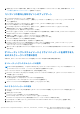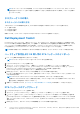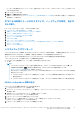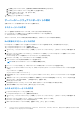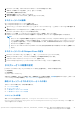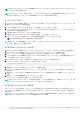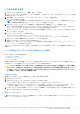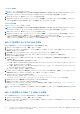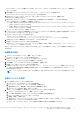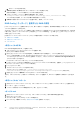Users Guide
Table Of Contents
- Microsoft System Center Configuration Manager向けDell EMC Server Deployment Packバージョン4.0 ユーザーズ ガイド
- 目次
- はじめに
- Configuration Manager を使用する前に
- System Center Configuration Manager、2012 SP2、2012 R2 SP1、2012 R2、2012 SP1、または 2012 を実行するシステムでの Dell EMC Server Deployment Pack の使用
- Dell ドライバ CAB ファイル
- Dell Deployment Toolkit
- ハードウェア設定および OS 導入用の DTK パッケージのインポート
- DTK パッケージのアップグレード
- DTK による起動イメージのカスタマイズ、ハードウェアの設定、および OS の導入
- システムロックダウンモード
- サーバーのハードウェアコンポーネントの構成
- タスクシーケンス処置の設定
- Array Builder の使用
- RAID、DRAC、iDRAC 用のタスクシーケンスの作成
- Dell サーバードライバパッケージのインポート
- トラブルシューティング
- コマンドラインオプション
- デルのその他のマニュアル
g. タスクシーケンスを保存します。
3. 起動順序を設定する必要のあるターゲットでタスクシーケンスを実行します。
前述の共有場所に、ファイルが指定したファイル名で作成されます。
4. config ファイルから、[bootseq] 属性用の値を選択します。例えば、
bootseq=nic.emb.1,cdrom.emb.0,hdd.emb.0,virtualfloppy.slot.1,virtualcd.slot.1 です。
コンマで区切られた値は、ターゲット内の個々の起動可能デバイスです。
5. 起動順序に設定するデバイスのデバイス ID を選択します。例えば、hdd.emb.0 です。
RAID Config(ウィザード)を使用した RAID の設定
[RAID Config(ウィザード)] を使用することにより、新しい設定ファイルを作成、または既存の設定をインポートして、システム
上に RAID を設定することができます。
たとえば、[RAID Config(ウィザード)]を使用して新しい設定ファイルを作成することによって RAID を設定するには、次の手順
に従います。[タスク シーケンス エディター]の左側の[[ハードウェアの構成]] > [[手順 1]]で、[[RAID Config(ウィザード)
の設定]]をクリックします。
[設定ファイル / コマンドラインパラメータ] には、次の選択可能な 3 つのオプションがあります。
● <設定ファイルの作成>
● <設定ファイルのインポート>
● <サンプル.xml>
<設定ファイルの作成>
RAID 向けの手順を作成するには、次を実行します。
1. ドロップダウンメニューからサンプル ini ファイルを選択します。
[表示] ボタンが有効になります。
2. [表示] をクリックして ini ファイルを開きます。必要な設定に応じて変更を行い、ファイルを保存します。
ini ファイル形式の詳細については、『Dell OpenManage Deployment Toolkit
バージョン
4.4
コマンドラインインタフェースリファ
レンスガイド
』の「サンプルファイル形式」を参照してください。このガイドには URL:www.dell.com/support/Manuals か
らアクセスすることができます。
[Array Builder < XML ファイル名 >.xml] ウィンドウが表示されます。
3. [OK をクリックしてこのカスタム処置用のツールキットパッケージのファイルに保存する] を選択し、[OK] をクリックして
[タスクシーケンスエディタ] ウィンドウに戻ります。
4. [OK] をクリックします。
5. デフォルトディレクトリにファイルを保存します。
デフォルトディレクトリの例として、\\<site server hostname>\sms_<site
code>\OSD\lib\Packages\Deployment\Dell\PowerEdge\DTK\Template\Configs\Raidcfg があります。
6. [適用] をクリックして編集済みファイルをタスクシーケンスに保存します。
または、ドロップダウンから [<設定ファイルの作成>] オプションを選択して、ini ファイルを最初から作成することもできま
す。
<設定ファイルのインポート>
1. [設定ファイル / コマンドラインパラメータ] ドロップダウンメニューから [<設定ファイルのインポート>] を選択します。
2. [インポート] をクリックします。
3. インポートする設定ファイルの場所を指定して[ 開く ]をクリックします。
<サンプル.xml>
1. [設定ファイル / コマンドラインパラメータ] ドロップダウンリストから、<サンプル.xml>を選択します。
2. [表示] をクリックします。
サンプル.xml 用に [Array Builder]ウィザードが開きます。
3. [サンプル.xml] の編集については、<設定ファイルの作成>を参照してください。
20 System Center Configuration Manager、2012 SP2、2012 R2 SP1、2012 R2、2012 SP1、または 2012 を実行するシステムでの
Dell EMC Server Deployment Pack の使用